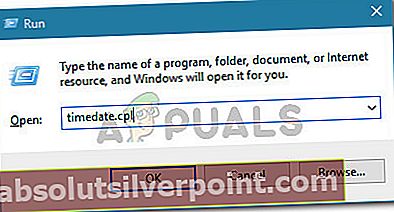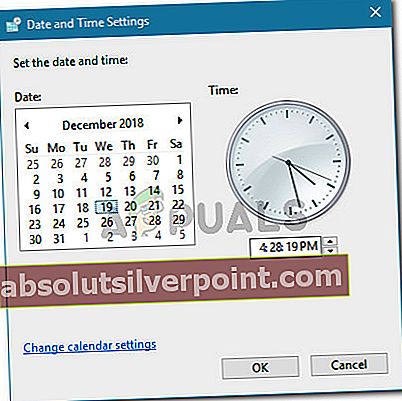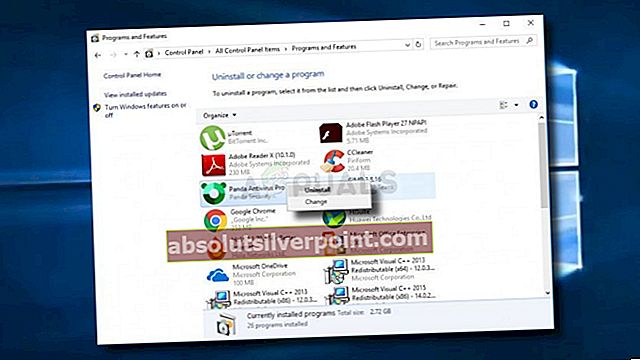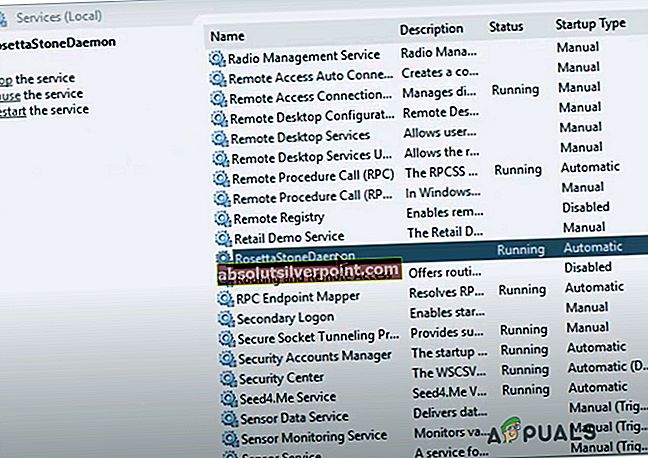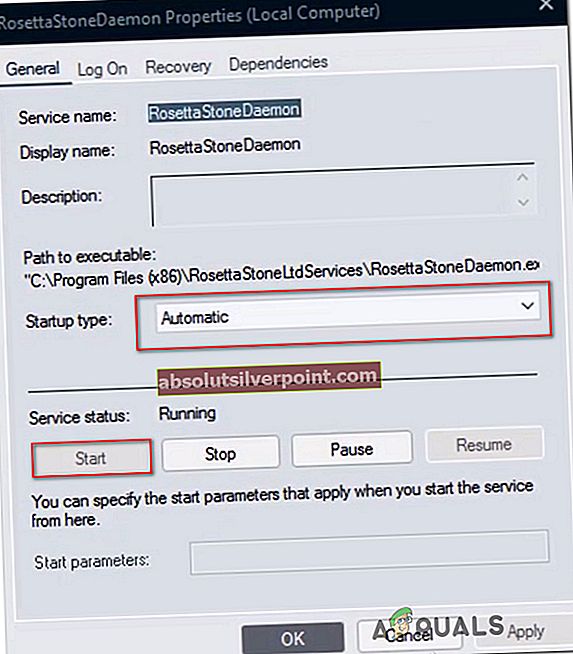The Závažná chyba aplikácie 1141 sa s používateľmi Windows stretne po aplikácii Rosetta Stone a neočakávane sa ukončí. Potvrdzuje sa, že tento problém sa vyskytuje v systémoch Windows 7, Windows 8.1 a Windows 10.

Ako sa ukázalo, existuje niekoľko rôznych príčin, ktoré môžu spôsobiť tento chybový kód tesne pred zlyhaním aplikácie Rosetta Stone:
- Systém nespĺňa minimálne požiadavky - Ak sa vám táto chyba zobrazuje v staršej konfigurácii počítača, mali by ste začať zabezpečením toho, aby váš počítač spĺňal minimálnu konfiguráciu. Ak nespĺňate minimálne požiadavky, program nebude na vašom počítači fungovať.
- Nesprávny dátum a čas systému - Jedným z najbežnejších dôvodov, ktoré spôsobia túto chybu v aplikáciách Rosetta Stone, je nesprávny dátum a čas. Ako sa ukázalo, každá z ich aplikácií obsahuje kontrolu časovej pečiatky, ktorá bude riadiť zlyhanie aplikácie v prípade, že bude čas - to sa vynúti z dôvodu ochrany pred pirátstvom. Ak je tento scenár použiteľný, mali by ste byť schopní problém vyriešiť nastavením správneho času a dátumu v nastaveniach systému Windows.
- AV interferencia tretích strán - Ako sa ukázalo, rušenie tretích strán (spôsobené firewallom alebo antivírusom) môže tiež vynútiť, aby aplikácia spustila tento chybový kód po tom, čo zabráni komunikácii s externými servermi. V takom prípade môžete problém vyriešiť vypnutím ochrany v reálnom čase alebo odinštalovaním AV tretej strany.
- Služba RosettaStoneDaemon je zakázaná - Ďalším dôvodom, ktorý by mohol spôsobiť tento problém, je prípad, keď je hlavná služba používaná spoločnosťou Rosetta Stone (RosettaStoneDaemon) predvolene vypnutá alebo jej spustenie nebráni. V takom prípade môžete problém vyriešiť násilným spustením prostredníctvom obrazovky Servis.
Požiadavka: Kontrola minimálnych požiadaviek
Ak narazíte na tento problém s veľmi starou konfiguráciou počítača, je možné, že aplikácia Rosetta Stone zlyháva kvôli skutočnosti, že nespĺňate minimálne požiadavky.
Minimálne parametre podporované programami sú na veľmi nízkej úrovni - nemali by ste mať problém so spustením programu, ak ste si počítač priniesli za posledných 6 - 7 rokov.
Tu sú hardvérové a prevádzkové požiadavky na počítače PC:
- OS: Windows: Windows 7, Windows 8, Windows 10 alebo novší
- Softvér: Internet Explorer 11 + Najnovšia verzia aplikácie Adobe Flash Player
- CPU: Procesor kompatibilný s x86 s frekvenciou 2,33 GHz alebo rýchlejší ALEBO procesor Intel® Atom ™ 1,6 GHz alebo rýchlejší pre netbooky
- Pamäť: 1 GB RAM alebo viac
- Minimálne rozlíšenie obrazovky: Rozlíšenie displeja 1024 x 768
Ak ste si istí, že váš počítač spĺňa minimálne požiadavky, prejdite na ďalšiu možnú opravu.
Metóda 1: Nastavenie správneho času a dátumu
Toto je jeden z najbežnejších dôvodov, ktoré spôsobia Závažná chyba aplikácie 1141s aplikáciami Rosetta Stone. K havárii vo väčšine prípadov dôjde po neúspešnom overení dátumu a času.
Z dôvodu ochrany autorských práv vývojári Rosetta Stone aplikácia naprogramovala, aby sa násilne uzavrela, ak zlyhala kontrola dátumu a času (k tomu dôjde, iba ak sú hodnoty príliš vzdialené). Ak je tento scenár použiteľný vo vašej konkrétnej situácii, mali by ste byť schopní problém vyriešiť prístupom na stránku Dátum Čas nastavenia v počítači so systémom Windows a zmena dátumu, času a časového pásma na správne hodnoty.
DÔLEŽITÉ: V prípade, že ste sa už pokúsili zmeniť dátum a čas na správne hodnoty, ale všimli ste si, že zmeny sa pri každom spustení vrátia, je pravdepodobné, že máte do činenia s chybnou batériou CMOS. V takom prípade budete musieť pred vykonaním pokynov uvedených nižšie znova vložiť alebo vymeniť batériu CMOS.
Ak ste si všimli, že váš dátum a čas je vypnutý a chcete ho opraviť, postupujte podľa pokynov uvedených nižšie:
- Stlačte Kláves Windows + R otvoriť a Bež dialógové okno. Ďalej zadajte ‘Timetable.cpl‘ vo vnútri textového poľa a stlačte Zadajte otvoriť Dátum Čas okno.
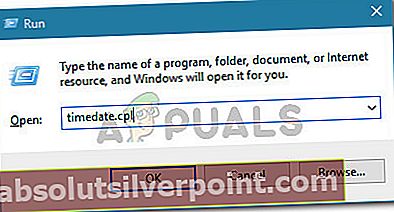
- Vnútri Dátum Čas okna, kliknite na vodorovné menu v hornej časti Dátum Čas, potom kliknite na Zmeňte dátum a čas tlačidlo.

Poznámka: Keď sa zobrazí výzva UAC (Kontrola používateľských účtov), kliknite Áno udeľovať oprávnenia správcu.
- Na ďalšej obrazovke začnite pomocou modulu kalendára na nastavenie príslušného dátumu a potom upravte hodnotu času podľa konkrétneho časového pásma. Po dokončení úprav kliknite na ikonu Ok na uloženie zmien.
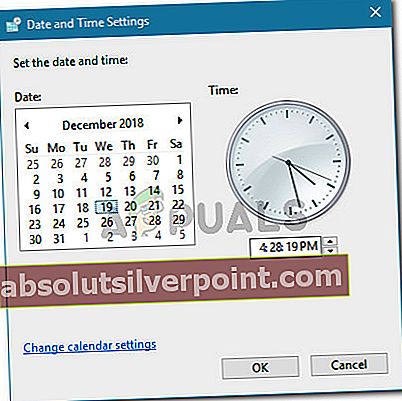
- Ďalej znova spustite aplikáciu Rosetta Stone a skontrolujte, či je problém teraz vyriešený.
V prípade, že program stále zlyhá s rovnakým Závažná chyba aplikácie 1141,presunúť nadol na ďalšiu možnú opravu nižšie.
Metóda 2: Zakázanie / odinštalovanie antivírusového programu iného výrobcu (ak je k dispozícii)
Ak používate bezpečnostný balík tretej strany, ako je systémový firewall alebo plnohodnotný antivírus, je možné, že nadmerne chránený balík blokuje pripojenia, ktoré musí aplikácia Rosetta Stone správne fungovať.
Je známe, že tento problém spôsobuje niekoľko AV balíkov tretích strán. Tu je niekoľko, ktoré sa nám podarilo identifikovať na základe hlásení používateľov: AVG, Avast, ESET, Malwarebytes PRO a ESET Nod32.
Ak tento scenár vyzerá, že by sa dal použiť, máte dve cesty vpred - Môžete buď vypnúť ochranu v reálnom čase pri použití nástroja Rosetta Stone, alebo môžete balík tretích strán úplne odinštalovať.
Ak vyberiete prvú možnosť (deaktivácia ochrany v reálnom čase), môžete to zvyčajne urobiť priamo z ikony panela vášho AV riešenia. Stačí na ňu kliknúť pravým tlačidlom myši a zistiť, či nenájdete možnosť, ktorá deaktivuje ochranu v reálnom čase.

Poznámka: Presný postup sa bude líšiť v závislosti od používaného balíka AV.
V prípade, že to nie je uspokojivé, alebo ak používate AV tretej strany s komponentom brány firewall, budete musieť úplne odinštalovať bezpečnostný komponent a odstrániť všetky zvyšné súbory, aby ste zabránili narušeniu obchodu Rosetta Store. Tu je krátky podrobný návod, ako to urobiť:
- Stlačte Kláves Windows + R otvoriť a Bež dialógové okno. Ďalej zadajte „Appwiz.cpl“ a stlačte Zadajte otvoríte ponuku Programy a súčasti.

- Akonáhle ste vo vnútri Programy a príslušenstvo ponuky, posuňte sa nadol v zozname nainštalovaných programov a vyhľadajte nadmerne chránený balík AV, ktorý chcete odinštalovať. Keď to uvidíte, kliknite na ne pravým tlačidlom myši a vyberte Odinštalovať zbaviť sa toho.
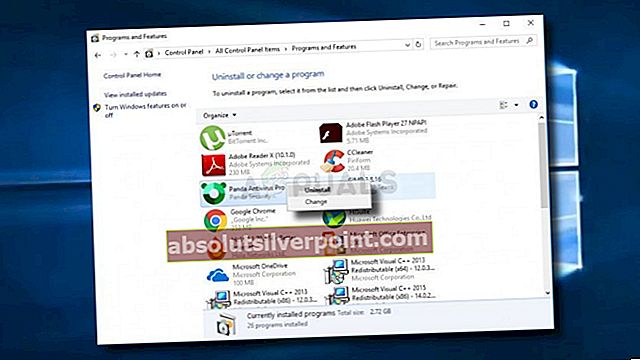
- V rámci obrazovky odinštalovania dokončite postup odinštalovania podľa pokynov na obrazovke.
- Po dokončení procesu reštartujte počítač a počkajte na dokončenie ďalšieho spustenia.
- Po zavedení počítača sa uistite, že ste z bezpečnostnej sady odstránili všetky zvyšné súbory, potom znova spustite obchod Rosetta Store a skontrolujte, či sa problém už nevyriešil.
V prípade, že sa stále vyskytuje rovnaký problém, prejdite nadol k ďalšej potenciálnej oprave nižšie.
Metóda 3: Vynútené spustenie služby RosettaStoneDaemon
Ak vám žiadna z vyššie uvedených možných opráv nepomohla, mali by ste preskúmať, či je hlavná služba používaná spoločnosťou Rosetta Stone (RosettaStoneDamon) povolená a nakonfigurovaná na spustenie pri každom spustení systému.
Niekoľko dotknutých používateľov uviedlo, že problém dokázali vyriešiť prístupom na stránku Službymenu a úprava predvoleného správania okna RosettaStoneDamon služby.
V prípade, že je tento scenár použiteľný, postupujte podľa pokynov nižšie a vynútite spustenie služby RosettaStoneDaemon na opravu Závažná chyba aplikácie 1141:
- Stlačte Kláves Windows + R otvoriť a Bež dialógové okno. Ďalej zadajte ‘Services.msc’ vo vnútri textového poľa a stlačte Zadajte otvoriť Služby obrazovka.

- Vnútri Služby obrazovke, prejdite do pravej časti, posuňte sa nadol v zozname služieb a vyhľadajte pomenovanú službu RosettaStoneDaemon.
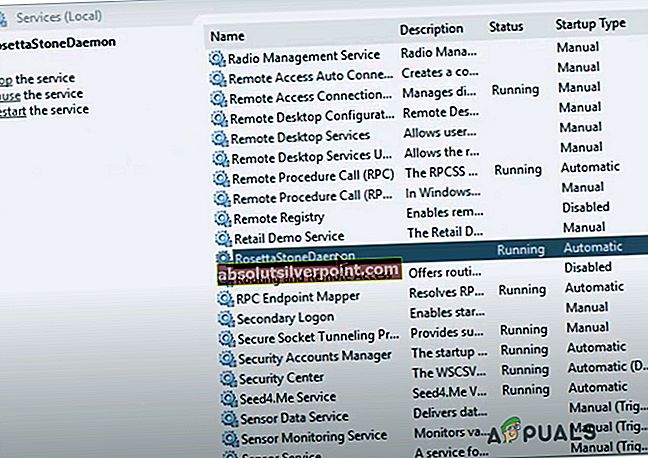
- Po vyhľadaní služby na ňu dvakrát kliknite (alebo kliknite pravým tlačidlom myši a kliknite na ňu) Vlastnosti).Ďalej, keď ste vo vnútri Vlastnosti Na obrazovke kliknite na ikonu Všeobecné kartu a zmeňte Typ spustenia do Automatické oneskorenie.
- Potom kliknite na Štart vynútiť spustenie služby a potom kliknúť na Podať žiadosť.
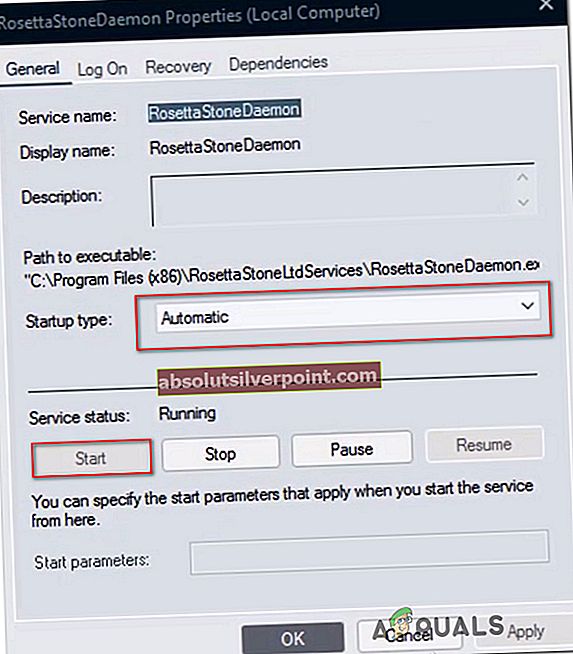
- Znova spustite aplikáciu Rosetta Stone a uvidíte, či je problém teraz vyriešený.